Phím tắt là chuỗi hành động tùy chỉnh cho phép bạn hoàn thành công việc nhanh chóng và hiệu quả. Ví dụ: bạn có thể tạo phím tắt để mở danh sách phát nhạc yêu thích, nhận chỉ đường đến cuộc hẹn tiếp theo, v.v. Hơn nữa, bạn có thể chia sẻ phím tắt với người khác để giúp họ. Điều này có nghĩa là họ sẽ không phải thực hiện nỗ lực tự tạo lối tắt. Vì vậy, hãy xem cách chia sẻ phím tắt của bạn trên iPhone và iPad.
Lưu ý: Để chia sẻ phím tắt với bạn bè, bạn phải bật đồng bộ hóa iCloud và cho phép các phím tắt không đáng tin cậy.
Cách chia sẻ phím tắt với người khác trên iPhone và iPad
Mở ứng dụng Phím tắt trên iPhone của bạn. Chọn Phím tắt của tôi từ góc dưới cùng bên trái.Từ Tất cả phím tắt, hãy chọn một phím tắt bạn muốn chia sẻ và nhấn vào biểu tượng Dấu ba chấm (Thêm) và chọn Biểu tượng Chia sẻ . Bạn sẽ thấy một số tùy chọn có sẵn để chia sẻ phím tắt: 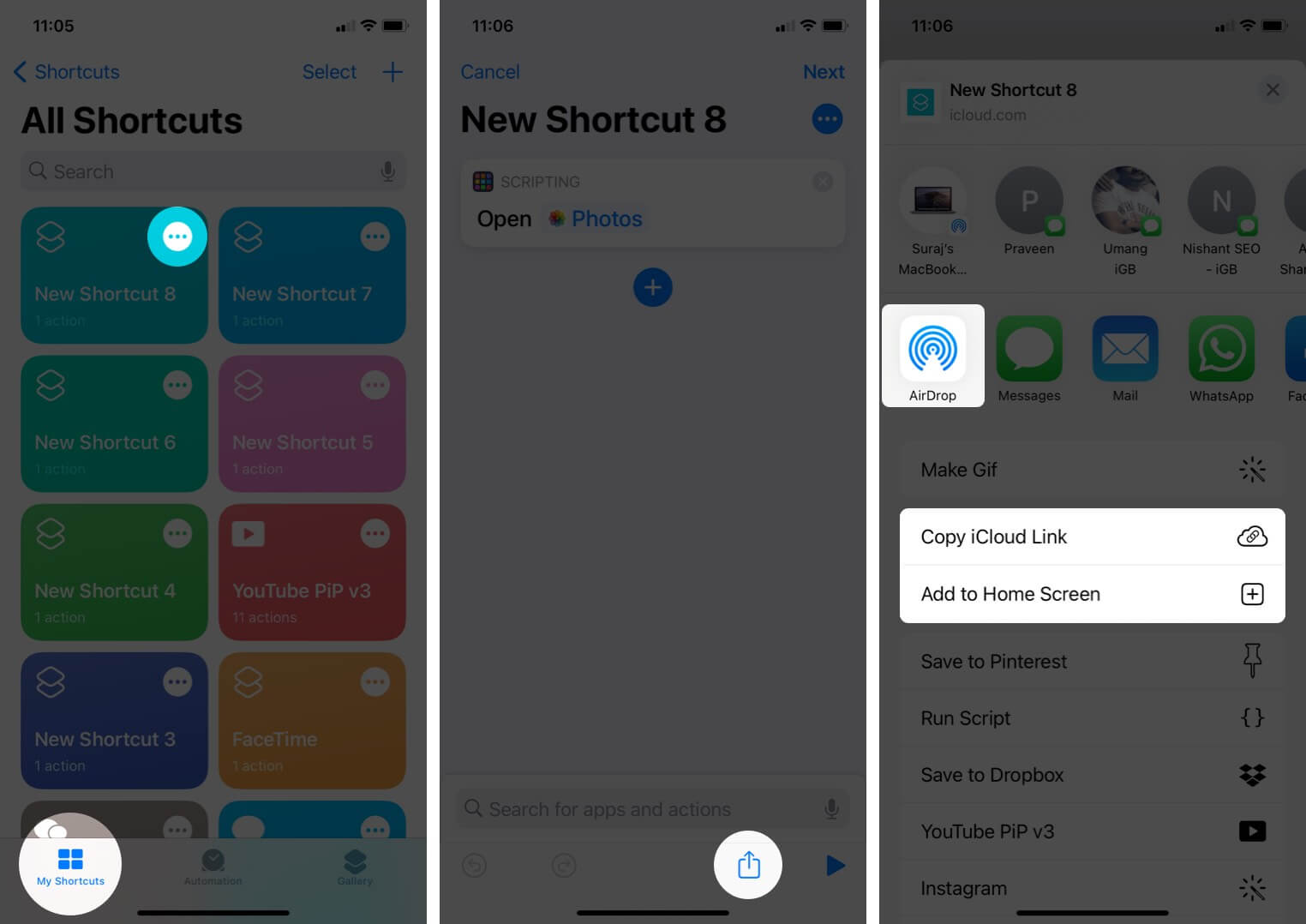 Bạn có thể chọn một ứng dụng như Thư, Tin nhắn hoặc ứng dụng nhắn tin của bên thứ ba. Hoặc bạn có thể Sao chép liên kết iCloud để tạo liên kết có thể được chia sẻ với bất kỳ ai. Bất kỳ ai có liên kết cũng sẽ có thể chia sẻ phím tắt.Bạn có thể sử dụng AirDrop để chia sẻ phím tắt với các thiết bị Apple ở gần. Bạn cũng có thể chọn Thêm vào Màn hình chính để đặt phím tắt trên Màn hình chính của mình để truy cập nhanh.
Bạn có thể chọn một ứng dụng như Thư, Tin nhắn hoặc ứng dụng nhắn tin của bên thứ ba. Hoặc bạn có thể Sao chép liên kết iCloud để tạo liên kết có thể được chia sẻ với bất kỳ ai. Bất kỳ ai có liên kết cũng sẽ có thể chia sẻ phím tắt.Bạn có thể sử dụng AirDrop để chia sẻ phím tắt với các thiết bị Apple ở gần. Bạn cũng có thể chọn Thêm vào Màn hình chính để đặt phím tắt trên Màn hình chính của mình để truy cập nhanh.
Cách chia sẻ phím tắt từ Thư viện trên iPhone và iPad
Khởi chạy ứng dụng Phím tắt trên thiết bị của bạn. Nhấn và giữ phím tắt bạn muốn chia sẻ. Từ danh sách thả xuống, hãy nhấn vào Chia sẻ . Tại đây, bạn có thể chia sẻ qua ứng dụng, liên kết iCloud, AirDrop hoặc thêm vào Màn hình chính như đã giải thích ở trên. 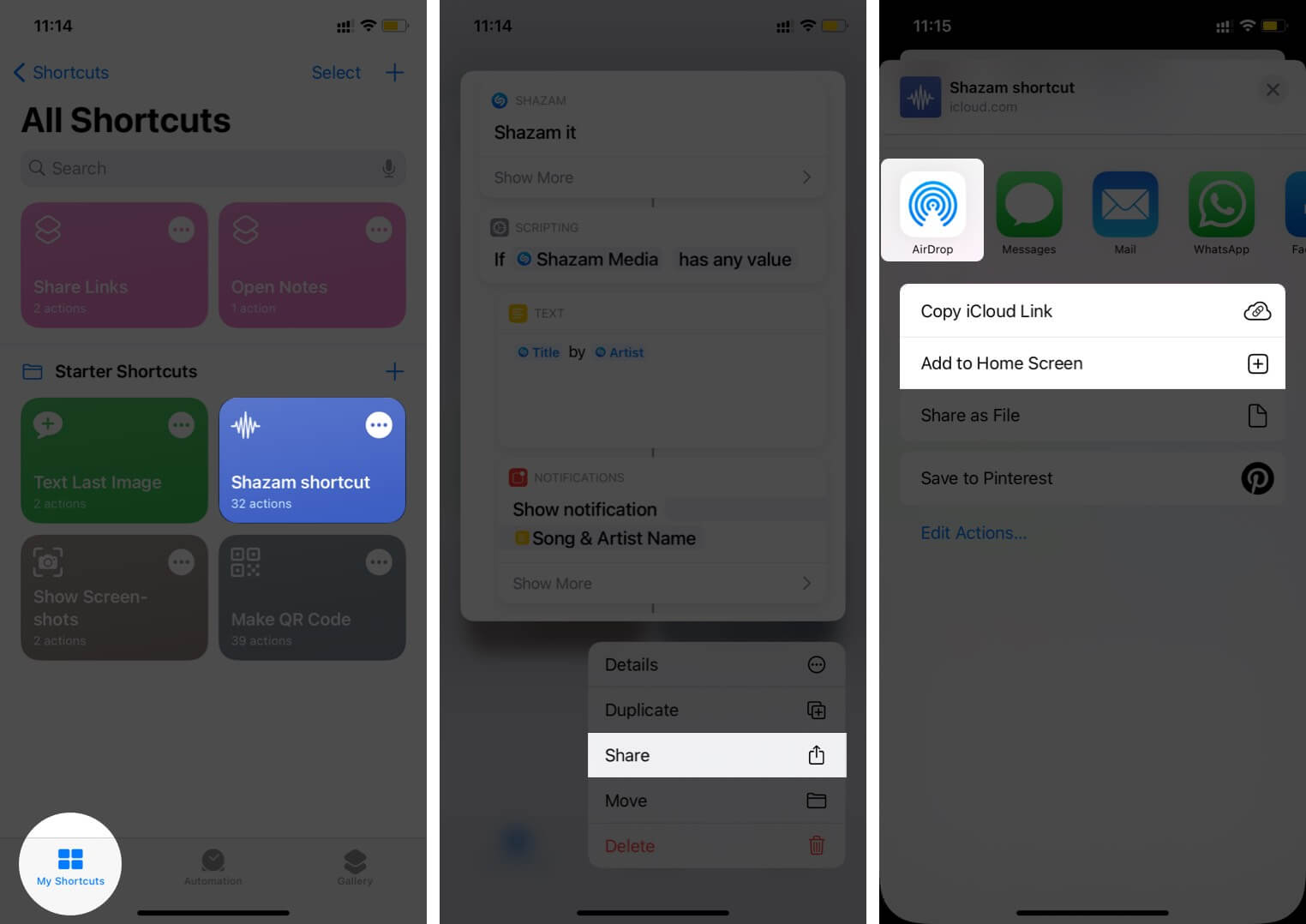
Chia sẻ liên kết tất cả phím tắt từ Phím tắt iOS ứng dụng
Khởi chạy ứng dụng Phím tắt trên thiết bị iOS và nhấn vào biểu tượng “+” . Bây giờ, nhấn vào Thêm hành động và sử dụng thanh tìm kiếm, tìm Nhận lối tắt của tôi và nhấn vào thanh đó. 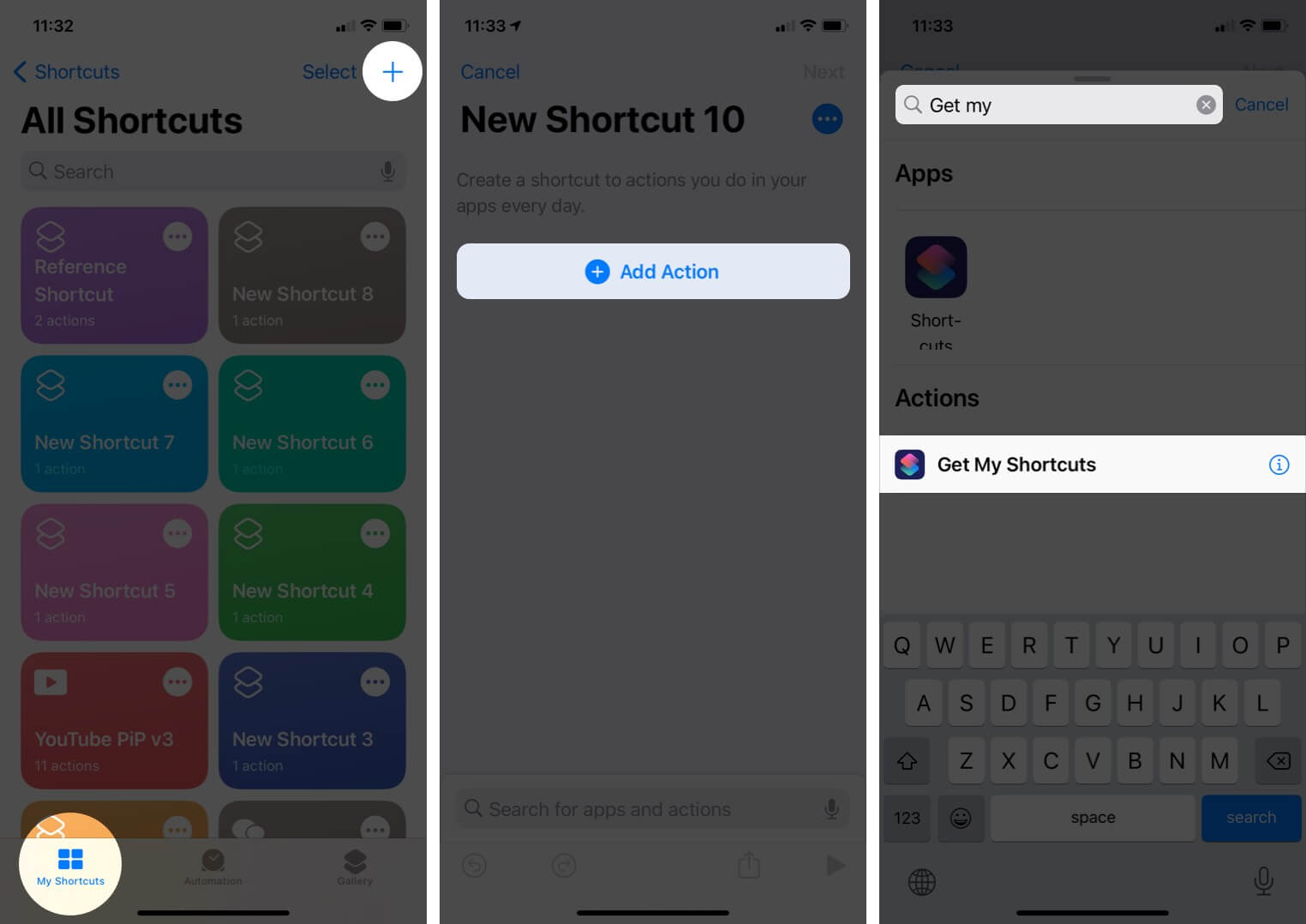 Một lần nữa , chạm vào biểu tượng “+” và tìm kiếm
Một lần nữa , chạm vào biểu tượng “+” và tìm kiếm 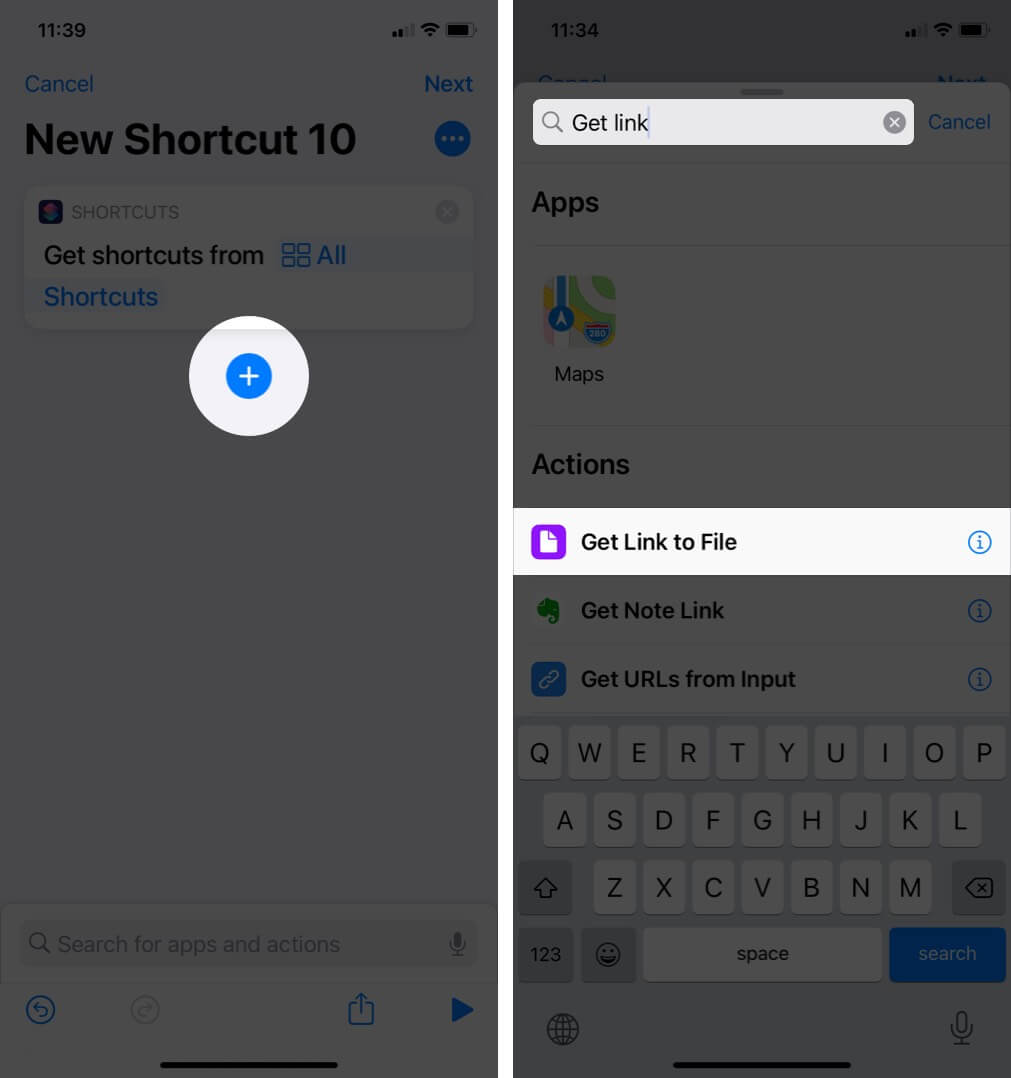 Cuối cùng, nhấn vào Dấu ba chấm hoặc biểu tượng Thêm ở góc trên cùng bên phải. Đặt tên cho Lối tắt của bạn. Chạm vào Hoàn tất hai lần.
Cuối cùng, nhấn vào Dấu ba chấm hoặc biểu tượng Thêm ở góc trên cùng bên phải. Đặt tên cho Lối tắt của bạn. Chạm vào Hoàn tất hai lần.
Bây giờ, để chia sẻ tất cả các phím tắt, hãy nhấn trên Chia sẻ Liên kết. Và ngay sau khi các liên kết được sao chép. Bạn có thể dán các liên kết đã sao chép vào bất cứ đâu bạn muốn chia sẻ.
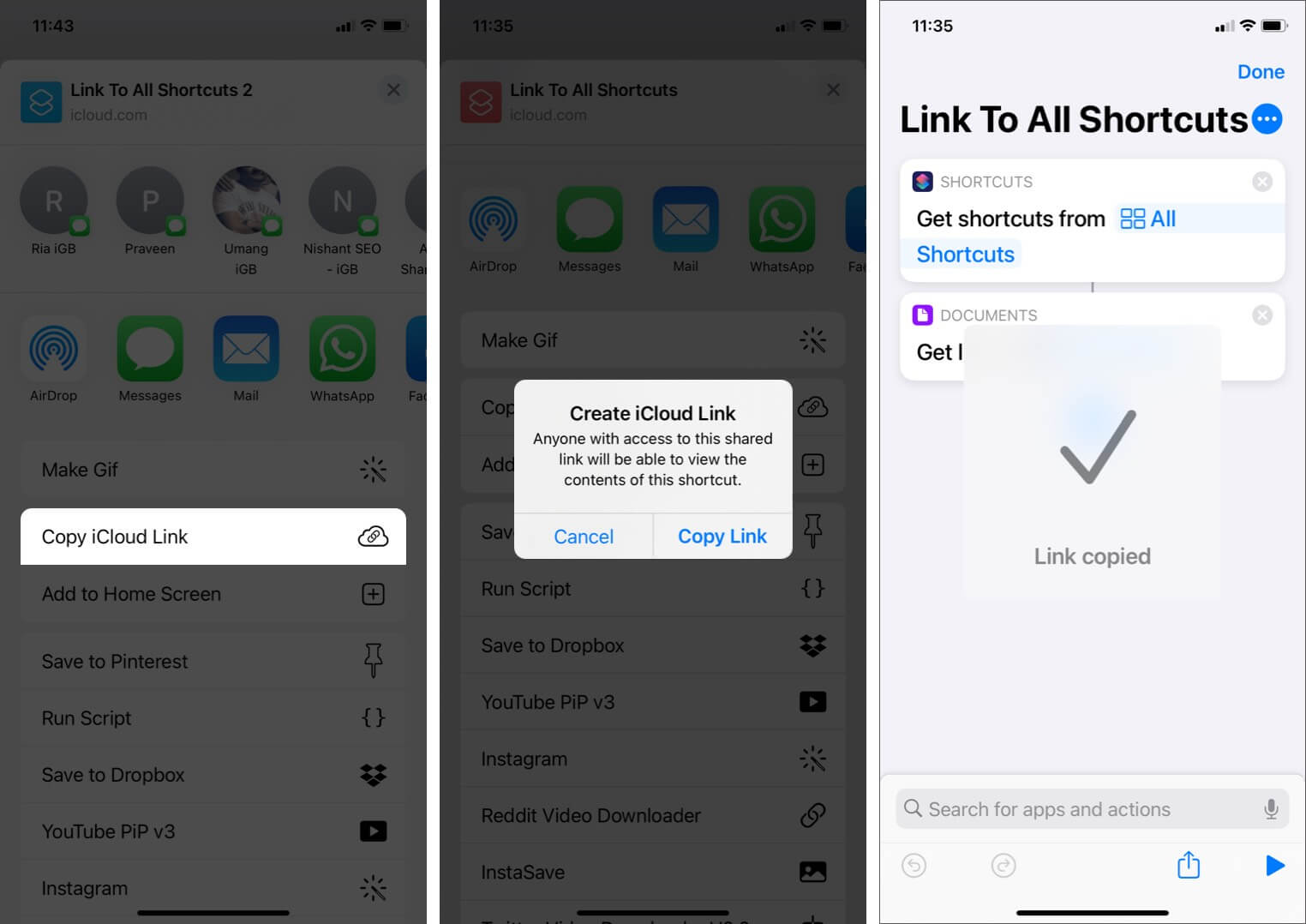
Như bạn có thể thấy ở đây, chúng tôi đã chia sẻ liên kết này qua ứng dụng Tin nhắn.
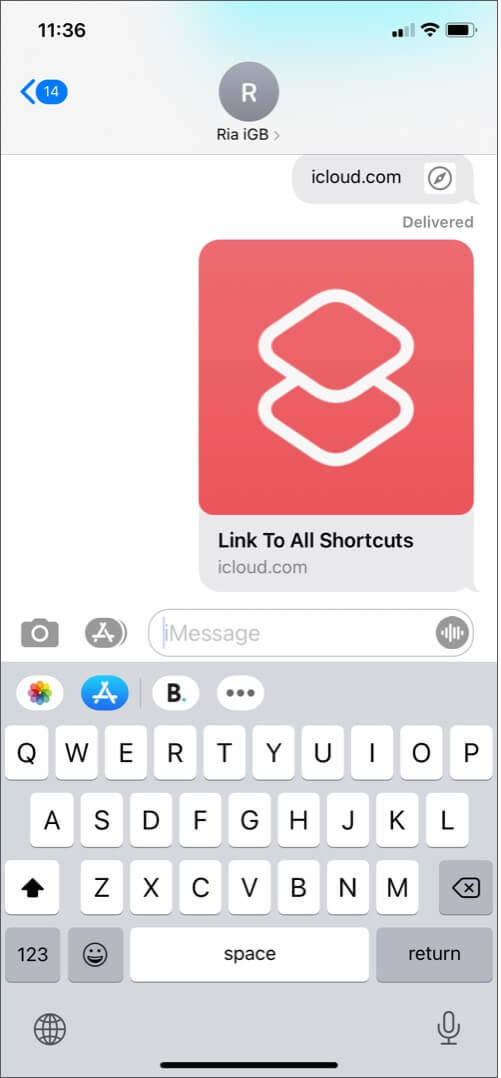
Cách dừng chia sẻ phím tắt từ ứng dụng Phím tắt trên iPhone và iPad
Mở ứng dụng Phím tắt và chọn Phím tắt của tôi từ góc dưới bên trái. Nhấn vào biểu tượng Thêm rồi chạm vào biểu tượng Chia sẻ ở dưới cùng. Bây giờ, sao chép Liên kết iCloud (muốn dừng chia sẻ). Xác nhận và nhấn vào Sao chép liên kết . Đi tới Safari và mở Liên kết iCloud đã sao chép đó. Bạn sẽ thấy tùy chọn để mở ứng dụng Phím tắt. Mở nó. 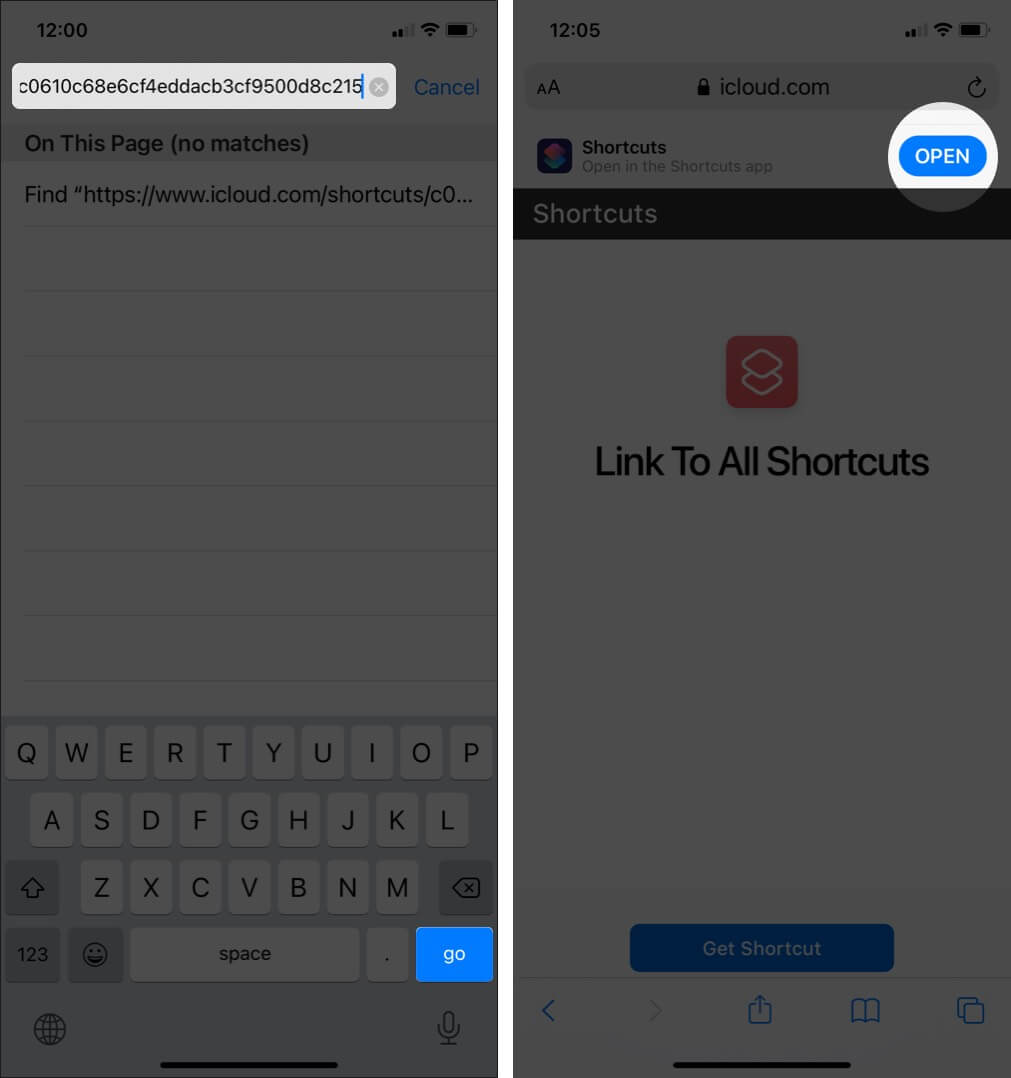 Bây giờ, Phím tắt sẽ mở trong ứng dụng Phím tắt. Từ ứng dụng, hãy nhấn vào biểu tượng Thêm và chọn Dừng chia sẻ . Bây giờ , xác nhận lại bằng cách nhấn vào Dừng chia sẻ .
Bây giờ, Phím tắt sẽ mở trong ứng dụng Phím tắt. Từ ứng dụng, hãy nhấn vào biểu tượng Thêm và chọn Dừng chia sẻ . Bây giờ , xác nhận lại bằng cách nhấn vào Dừng chia sẻ .
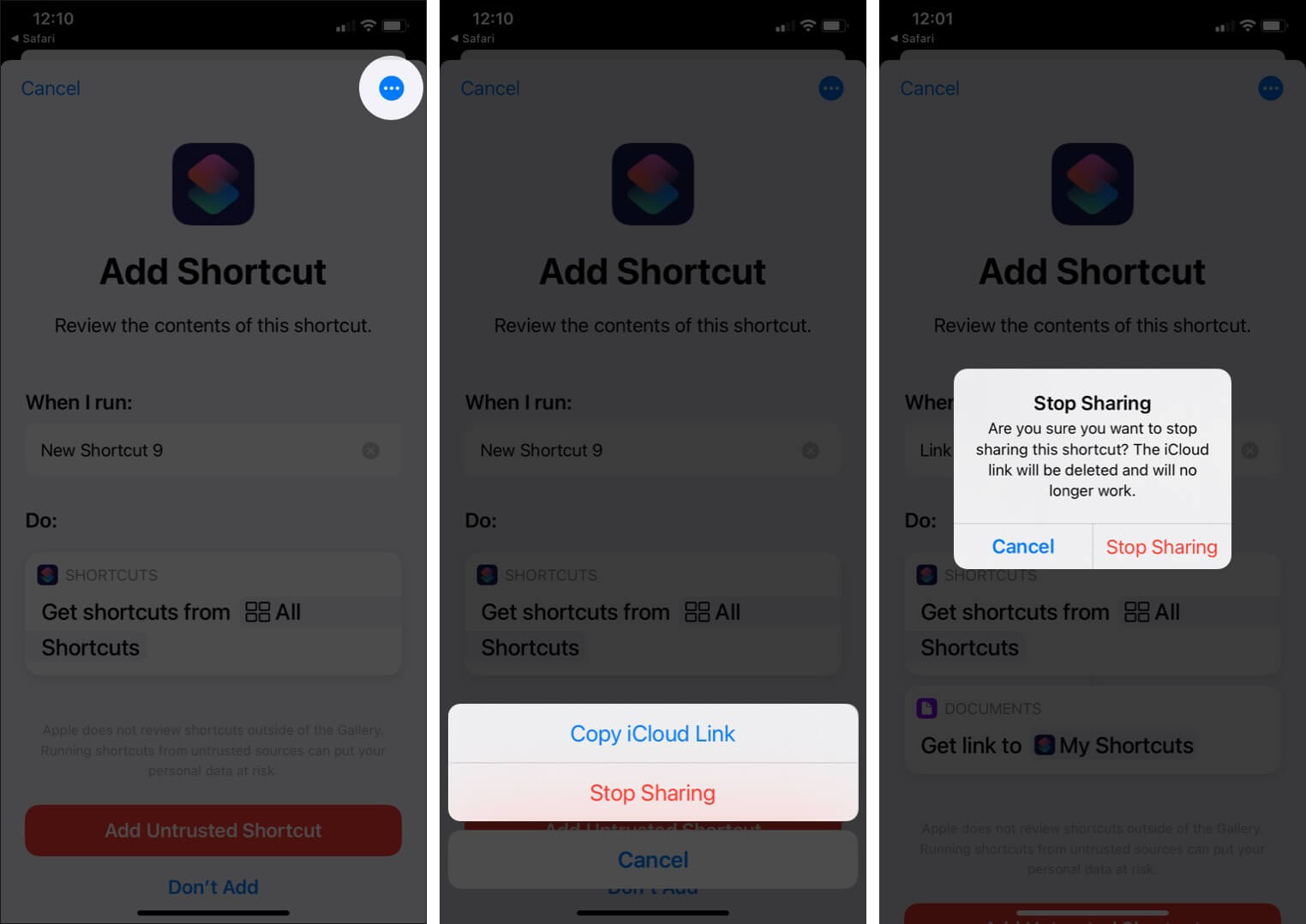
Bất cứ khi nào một Lối tắt được chia sẻ, liên kết của nó sẽ có sẵn trong iCloud. Và khi bạn ngừng chia sẻ phím tắt, liên kết iCloud sẽ bị xóa và không còn hoạt động.
Tóm tắt
Hãy cho chúng tôi biết nếu bạn có câu hỏi khác về cách chia sẻ phím tắt của bạn trên iPhone và iPad. Các phím tắt cũng hoạt động với các lệnh Siri để giúp mọi thứ trở nên thuận tiện hơn. Hãy xem một số ứng dụng hỗ trợ phím tắt tốt nhất cho iPhone và iPad để khai thác thêm tính năng hữu ích này.
Đọc thêm có thể muốn đọc: